windows10加密文件夹是灰色怎么回事 window10文件夹加密是灰色如何解决
更新时间:2024-05-28 15:33:34作者:qiaoyun
电脑中很多人都会放置一些重要文件,为了这些文件的安全,就会想要对其进行加密,可是最近有不少windows10系统用户在加密文件夹的时候发现是加密是灰色的,很多人遇到这样的问题都不知道该怎么办,为了帮助到大家,本教程这就给大家介绍一下window10文件夹加密是灰色的详细解决方法。
方法如下:
1、按下键盘快捷键“Win+R”打开“运行”对话框,接着输入“regedit”命令启动“注册表编辑器”。
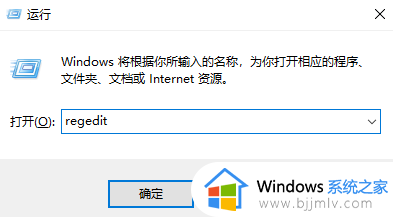
2、点击依次进入“HKEY_LOCAL_MACHINE System CurrentControlSet Control FileSystem”目录结构。
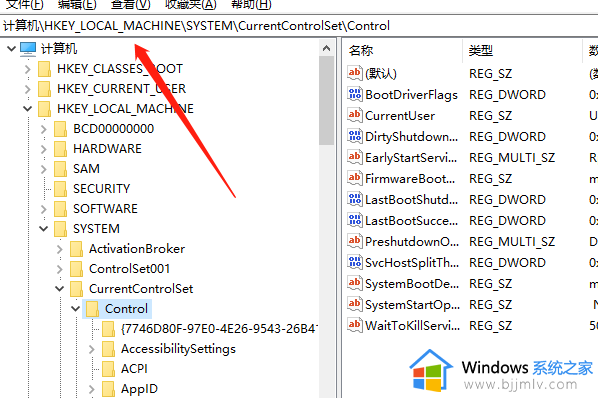
3、展开左侧的导航栏,在右侧窗口找“NtfsDisableEncryption”项目。选择该文件后进行双击。
4、将其数值修改为“0”,按确认按钮以保存所做的配置变更。点击需要加密的文件。
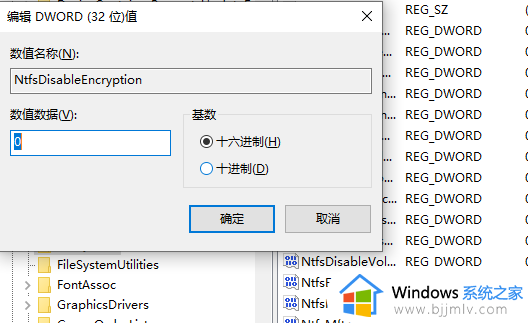
5、通过右键菜单中的“属性高级高级属性”选项检查加密功能是否已恢复可用状态。
关于windows10加密文件夹是灰色的详细解决方法, 有遇到一样情况的用户们可以参考上述方法步骤来进行解决,希望帮助到大家。
windows10加密文件夹是灰色怎么回事 window10文件夹加密是灰色如何解决相关教程
- win10文件夹加密码灰色怎么办 win10文件夹设置密码是灰色处理方法
- windows10文件夹加密不能勾选怎么办?win10文件夹加密是灰色不能选择如何修复
- win10共享是灰色的怎么办 win10电脑共享文件夹灰色如何处理
- win10共享灰色怎么办 win10电脑文件夹共享灰色如何解决
- windows10 文件夹加密方法 windows10文件夹如何加密
- win10共享文件夹共享是灰色的怎么办 win10文件夹共享按钮变灰如何处理
- win10 加密文件夹的方法 windows10如何给文件夹加密码
- win10添加键盘显示灰色仅桌面怎么回事 win10添加键盘是灰色的如何解决
- win10文件夹加密如何设置保护 win10如何将电脑文件夹加密
- win10电脑如何加密文件夹 win10怎么给电脑文件夹加密
- win10如何看是否激活成功?怎么看win10是否激活状态
- win10怎么调语言设置 win10语言设置教程
- win10如何开启数据执行保护模式 win10怎么打开数据执行保护功能
- windows10怎么改文件属性 win10如何修改文件属性
- win10网络适配器驱动未检测到怎么办 win10未检测网络适配器的驱动程序处理方法
- win10的快速启动关闭设置方法 win10系统的快速启动怎么关闭
win10系统教程推荐
- 1 windows10怎么改名字 如何更改Windows10用户名
- 2 win10如何扩大c盘容量 win10怎么扩大c盘空间
- 3 windows10怎么改壁纸 更改win10桌面背景的步骤
- 4 win10显示扬声器未接入设备怎么办 win10电脑显示扬声器未接入处理方法
- 5 win10新建文件夹不见了怎么办 win10系统新建文件夹没有处理方法
- 6 windows10怎么不让电脑锁屏 win10系统如何彻底关掉自动锁屏
- 7 win10无线投屏搜索不到电视怎么办 win10无线投屏搜索不到电视如何处理
- 8 win10怎么备份磁盘的所有东西?win10如何备份磁盘文件数据
- 9 win10怎么把麦克风声音调大 win10如何把麦克风音量调大
- 10 win10看硬盘信息怎么查询 win10在哪里看硬盘信息
win10系统推荐